Come disattivare Leggi le ricevute in Outlook
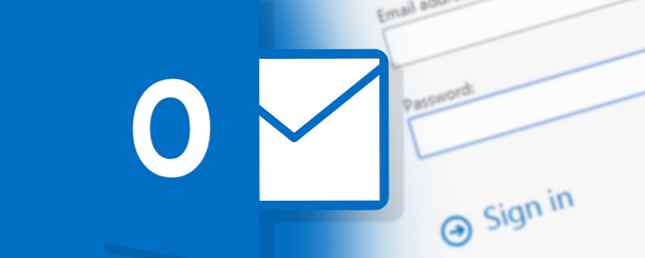
Mentre le conferme di lettura sono solitamente associate ai social media o alle app di messaggistica mobile come WhatsApp Come leggere i messaggi di WhatsApp senza avvisare il mittente Come leggere i messaggi di WhatsApp senza avvisare il mittente Hai mai voluto leggere i messaggi in WhatsApp senza attivare "leggi le conferme"? Ecco tre semplici modi per farlo! Leggi di più, puoi anche usarli su piattaforme email. Microsoft Outlook, ad esempio, ha ricevuto le conferme di lettura ma non sono attivate per impostazione predefinita, diversamente dai social media o dalle app di messaggistica i destinatari possono rifiutarsi di visualizzare le conferme di lettura caso per caso.
Per accedere alle impostazioni vai a File> Opzioni> Posta> Traccia. Troverai le opzioni su come scoprire se i destinatari hanno aperto il tuo messaggio e su come far sapere alle persone che hai ricevuto i loro messaggi. A differenza di molti altri servizi che offrono le conferme di lettura, disattivarle non significa che non si possano leggere le ricevute dagli altri.
Non richiedere conferme di lettura
Se non si desidera richiedere o ricevere conferme di lettura per quando si inviano e-mail, assicurarsi che “La ricevuta di consegna che conferma il messaggio è stata consegnata al server di posta del destinatario” e “Leggi la ricevuta confermando che il destinatario ha visualizzato il messaggio” sono entrambi non verificato.
Non inviare conferme di lettura
Per evitare che le persone sappiano di aver aperto le loro e-mail, sotto “Per ogni messaggio ricevuto che include una richiesta di conferma di lettura”, assicurati di controllare Non inviare mai una ricevuta di lettura. Se desideri esaminarli caso per caso, seleziona Chiedi ogni volta se inviare una conferma di lettura.

Quale impostazione in Outlook preferisci? Fateci sapere nei commenti.
Scopri di più su: Suggerimenti per e-mail, Microsoft Outlook.


